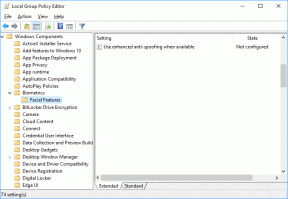כיצד לגשת לתיקיות Windows משותפות באנדרואיד באמצעות WiFi
Miscellanea / / November 29, 2021
תוך כדי דיבור על ה AirDroid עבור אנדרואיד לפני כמה ימים, דנו כיצד אתה יכול להשתמש באפליקציה כדי לנהל את הנתונים והקבצים של הטלפון מהמחשב שלך באמצעות חיבור WiFi. אבל מה אם אתה רוצה את זה הפוך? מה אם תרצה לגשת לתיקיה במחשב Windows שלך בטלפון ולערוך את הקבצים הקיימים בה?

כמובן ששימוש בכלי גיבוי מקוון הוא אופציה אבל אולי לא תרצה לשים שם תיקיה רק בגלל מטרת השיתוף בטלפון שלך. אתה אמור להיות מסוגל לגשת אליו ישירות דרך WiFi, נכון?
כולכם בוודאי יודעים על שיתוף קבצים ב-Windows וכיצד ניתן להשתמש בו כדי לעבוד על קבצים המתארחים במחשבים שונים באמצעות חיבור רשת (LAN או WiFi). היום נראה להשתמש באותו עיקרון של שיתוף קבצים וגישה לקבצים המשותפים במחשב Windows שלך באנדרואיד שלך.
תחילה אני אראה לך כיצד תוכל לשתף תיקיה מסוימת ב-Windows. ואז נעבור לחלק האנדרואיד של התהליך.
שיתוף תיקיות ב-Windows 7
שלב 1: לחץ לחיצה ימנית על התיקיה שברצונך לשתף ב-Windows שלך ולחץ עליה נכסים כדי לפתוח את מאפייני התיקיה. נווט אל לשונית שיתוף ולחץ על כפתור שיתוף כדי לפתוח את חלון שיתוף הקבצים.

שלב 2: בחלון שיתוף קבצים תתבקשו להזין את שם הקבוצה שאיתה תרצו לשתף את התיקיה. כתוב את כולם ולחץ על כפתור הוסף. אתה יכול לתת הרשאת קריאה או קריאה/כתיבה לגישה לשיתוף בהתאם לצרכים שלך. לאחר שתסיים, לחץ על כפתור השיתוף.

שלב 3: כעת אתה יכול לבחור בשני סוגי שיתוף, מוגן בסיסמה או פתוח. אם אתה נמצא ברשת ביתית מאובטחת, הייתי ממליץ לך ללכת על שיתוף הקבצים הפתוח מכיוון שזה מקל קצת על הדברים. אבל אם אתה נמצא ברשת WiFi לא מאובטחת, אתה חייב ללכת על השיתוף המוגן באמצעות סיסמה.
כדי לשנות הגדרות אלו, נווט אל לוח בקרה -> מרכז רשת ושיתוף. כאן לחץ על הקישור שנה הגדרות מתקדמות בסרגל הצד השמאלי כדי לפתוח את הגדרות השיתוף המתקדם. גלול מטה לסוף העמוד כדי למצוא את אפשרות השיתוף המוגן באמצעות סיסמה, בחר סיסמה ושמור את ההגדרות.


טיפ מגניב: כדי לראות רשימה של כל התיקיות ששיתפת במחשב שלך, לחץ לחיצה ימנית על סמל המחשב בתפריט ההתחלה ולחץ על ניהול. לאחר שעשית זאת, לחץ על התיקיות המשותפות—>שיתופים כדי לרשום את כל התיקיות המשותפות במחשב שלך.

אתה יכול לשתף כל מספר של תיקיות שאליו תרצה לגשת באנדרואיד שלך.
אז זה היה כל מה שהיינו צריכים בצד Windows של המשוואה. כעת תן לנו להגדיר הגדרות באנדרואיד.
גישה לתיקיות משותפות באנדרואיד
שלב 1: הורד והתקן סייר קבצים ES במכשיר האנדרואיד שלך. זה מדהים ואחד ממנהלי הקבצים המוערכים ביותר עבור אנדרואיד. זה עובד על כל המכשירים הפועלים על אנדרואיד גרסה 1.6 ומעלה. אחת התכונות של סייר הקבצים של ES היא שהוא מאפשר לך לגשת למחשב הביתי שלך ב-WiFi באמצעות חסימת הודעות שרת (SMB).
שלב 2: לאחר שהורדת את האפליקציה, הפעל אותה. מסך הבית יציג את כל הקבצים והתיקיות שנמצאים בכרטיס ה-SD שלך. החלק את האצבע שמאלה על המסך כדי לעבור כדי לנווט ימינה למסך שיתוף ה-LAN. כמו כן ודא שגם המחשב וגם טלפונים אנדרואיד שלך מחוברים לאותה רשת.

שלב 3: גע בלחצן חָדָשׁ בסרגל העליון כדי להוסיף שרת חדש (במקרה זה המחשב שלך).


שלב 4: כאן השאר את שדה התחום ריק ובצע אחת מהמשימות הבאות בהתאם לאבטחת השיתוף שלך.
א) אם בחרת בשיתוף שאינו מוגן באמצעות סיסמה, הזן את כתובת ה-IP של המחשב שלך (השתמש בפקודה ipconfig בשורת הפקודה של המחשב שלך כדי לדעת את ה-IP שלך) וסמן את האפשרות האנונימית. תן לשרת שלך כינוי לזהות אם (זה שימושי כשאתה משתמש באפליקציה כדי לגשת לתיקיות משותפות במחשב אחר) ולחץ על הלחצן אישור כדי להוסיף את השרת.


ב) לאלו שהפעילו את אפשרות השיתוף המוגן באמצעות סיסמה, אל סמן את האפשרות האנונימית, במקום זאת ספק את שם המשתמש והסיסמה שבהם אתה משתמש כדי להתחבר ל-Windows ולהוסיף את השרת.



זה הכל, עכשיו אתה יכול לדפדף בין כל הקבצים והתיקיות המשותפים במחשב באנדרואיד שלך. זה לא הכל, בהתאם לסוג הרשאות השיתוף שהענקת ב-Windows, אתה יכול לבצע משימות כמו:
- צפייה בתמונות והזרמת וידאו חי. אם כי בעבר, כיסינו אפליקציה ייעודית בשביל זה, אני מעדיף את סייר הקבצים ES עכשיו מכיוון שהוא נטול פרסומות וחלק.
- פתח וערוך קבצי טקסט, מסמכים ושמור את השינויים ישירות מבלי להוריד את הקבצים בטלפון שלך.
- העתק קובץ מהמחשב לטלפון בקלות. אתה יכול גם לשנות ולמחוק את הקבצים במחשב שלך מאנדרואיד שלך.
- אתה יכול להציג כמעט את כל הקבצים באנדרואיד שלך בתנאי שיש לך מציג נתמך עבור סוג הקובץ הספציפי.
- אם יש לך גישת כתיבה לתיקיה המשותפת ב-Windows, תוכל להעתיק קבצים ותיקיות גם מאנדרואיד למחשב.
וִידֵאוֹ
הנה הסרטון שלנו על כל התהליך הזה. צפה בו כדי ללמוד איך בדיוק זה נעשה.
פסק הדין שלי
התכונה הזו של סייר הקבצים של ES גרמה לי להתאהב בו. עכשיו אני יכול לעבוד על המחשב שלי בזמן שיטוט בבית או תוך כדי כוס קפה במרפסת... אני רק צריך את הטלפון. אז נסה את זה וגייס את העבודה שלך.